Indholdsfortegnelse:
- Trin 1: Deleliste
- Trin 2: Mikrocontroller
- Trin 3: Indstilling af Attiny Boards
- Trin 4: Kabelføring
- Trin 5: Enkel kode
- Trin 6: Kredsløb
- Trin 7: Udskrivning af emoji
- Trin 8: MALING
- Trin 9: Tilføjelse af LED Strip
- Trin 10: Forbind alle sammen
- Trin 11: Enkelt blinkende program

Video: LED -emoji: 14 trin (med billeder)

2024 Forfatter: John Day | [email protected]. Sidst ændret: 2024-01-30 08:29

Hej i denne instruerbare jeg vil lave en glødende emoji med LED -strimmel og 3D -printet hus. Konceptet er rally enkelt, du har en LED -strimmel, der melder sig, når emoji stikkes. Det er perfekt til dekoration i børns soveværelse eller bare til at tilføje noget ved siden af din seng på natskal. Emoji er ret enkel til at få det til at tage ubehageligt 5 timer inklusive udskrivning og lodning. Jeg vil vise dig trin for trin, hvordan jeg testede og satte alt sammen på og.
Trin 1: Deleliste
ARDUINO UNOATtinyLM7805 Spændingsregulator printkort2n2222 transistor9V batteritråd
Jeg lavede 9V batteriholder fra gammelt 9V batteri
Selvfølgelig har du brug for nogle grundlæggende værktøjer som jernbånd, tang, varm lim, kniv og tuscher. En anden ting, du har brug for, er en 3D -printer. Hvis du ikke ejer en 3D -printer, kan du bestille online eller kontakte Robosap for udskrivningstjeneste.
Trin 2: Mikrocontroller

Først havde jeg et problem med en mikrokontroller, hvis jeg skulle bruge Arduino uno, nano, pro mico til alle, der ville bidrage til dødeligt affald og overkill til dette projekt. Så jeg tog Attiny85 som har 5 IO pins VCC, RST og GND. Dette var perfekt til mit projekt. Men du kan ikke bare holde Attiny ved Arduino uno og begynde at programmere selv ardoino IDE understøtter ikke denne mikrokontroller. I de næste trin viser jeg dig, hvordan du downloader Attiny bord -oplysninger.
Trin 3: Indstilling af Attiny Boards
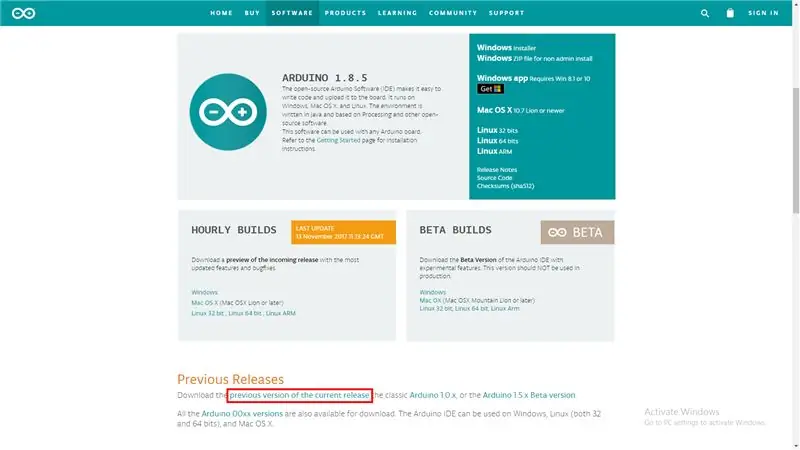
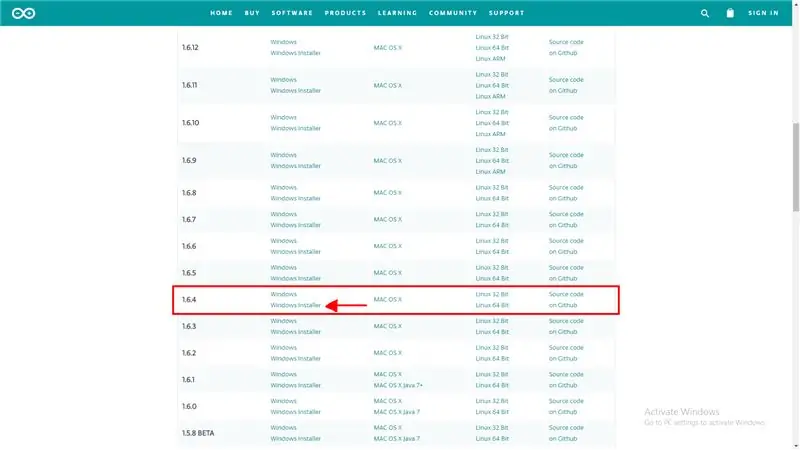
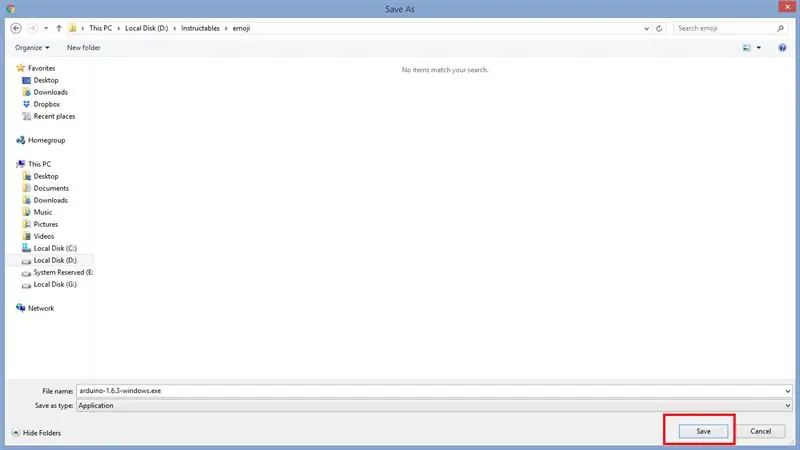
Her kan du se trin for trin, hvordan jeg downloadede og installerede arduino -software plus attiny board -data.
ARDUINO IDE:
Trin 4: Kabelføring
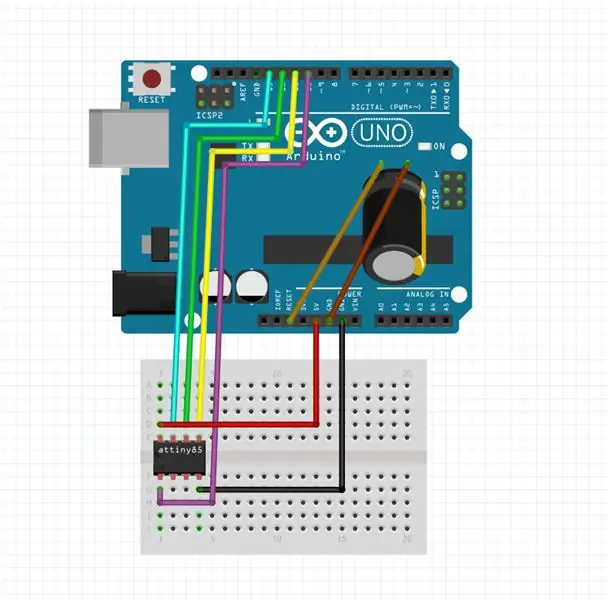
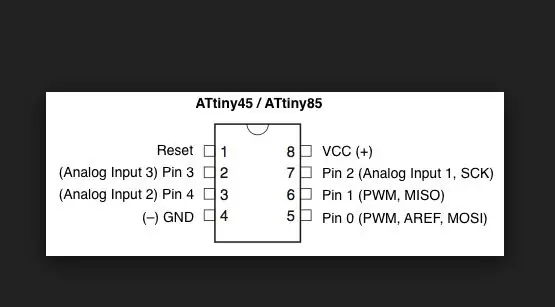
Arduino UNO ATtiny
PIN13 --------------- IO2PIN12 --------------- IO1PIN11 --------------- IO0PIN10- -------------- RST 5V --------------- VCC GND --------------- GND
Glem ikke at sætte 10uF kondensator mellem RST og GND på arduino.
Trin 5: Enkel kode
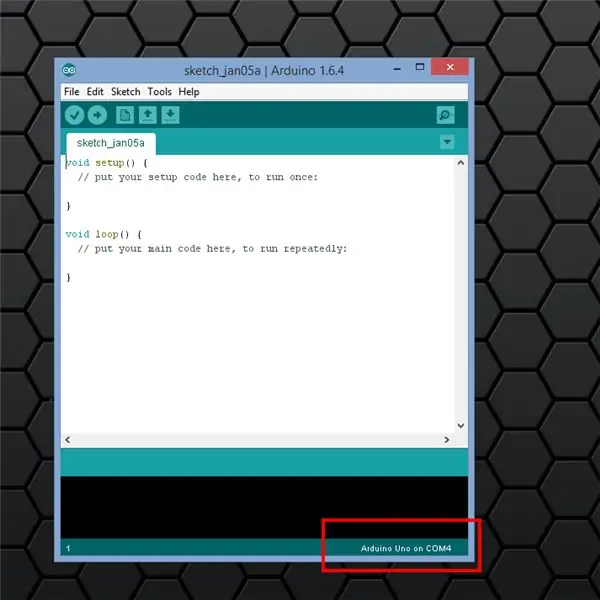
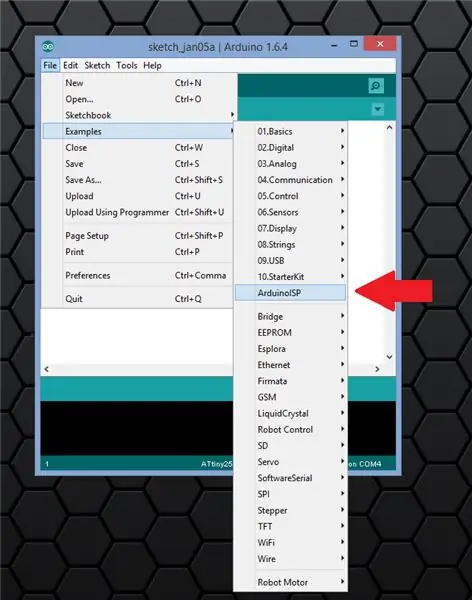

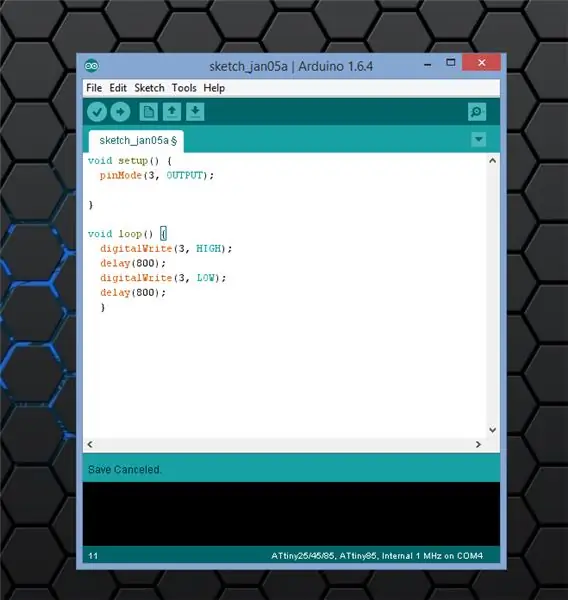
Først skal du blinke Arduino Uno som en programmerer med et ISP -eksempel. Så skriver jeg simpel blinkkode bare for at teste, om alt virker. Jeg tilsluttede LED til pin 3 af attiny med 470 ohm modstand i serie.
Trin 6: Kredsløb
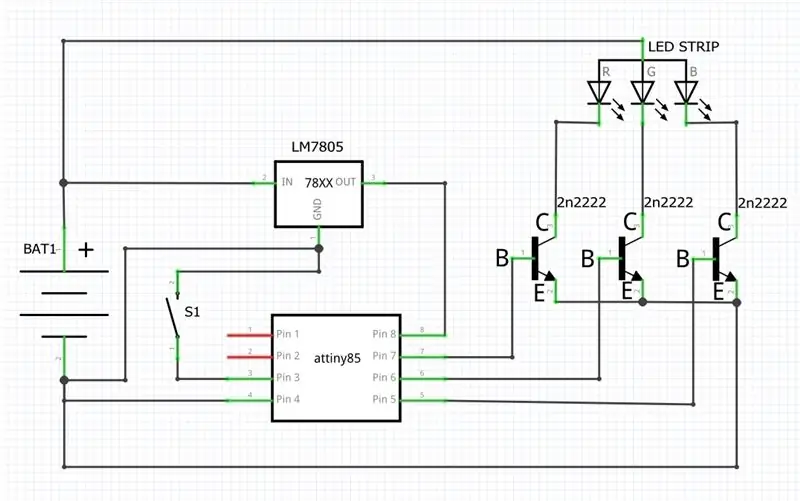


Her er kredsløbsdiagrammet og alle nødvendige dele links. Jeg vil oprette en anden mindre version af kredsløb i den nærmeste fremtid, så følg med. Jeg tilføjede en modstand i serie, fordi jeg ikke havde LM7805 derhjemme.
BEMÆRK: Knappen i kredsløbet er valgfri i mit tilfælde, jeg brugte den ikke, men du kan tilføje knap og placere forskellige animationer
Trin 7: Udskrivning af emoji
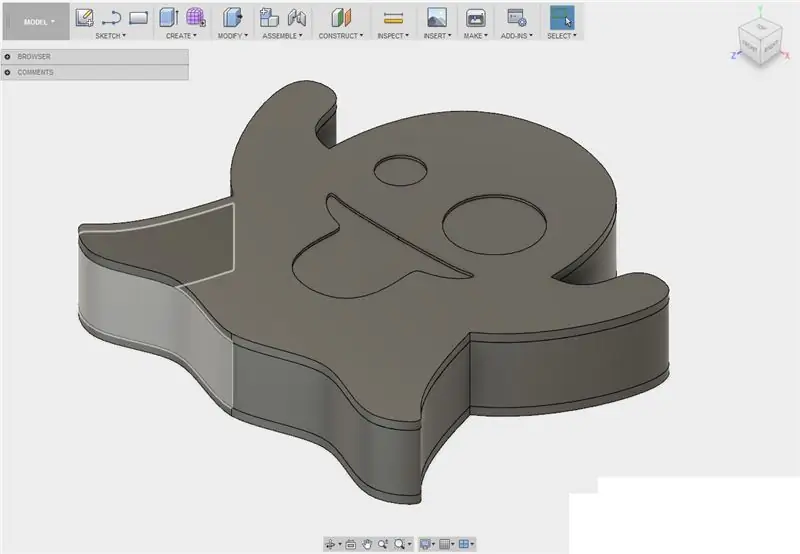
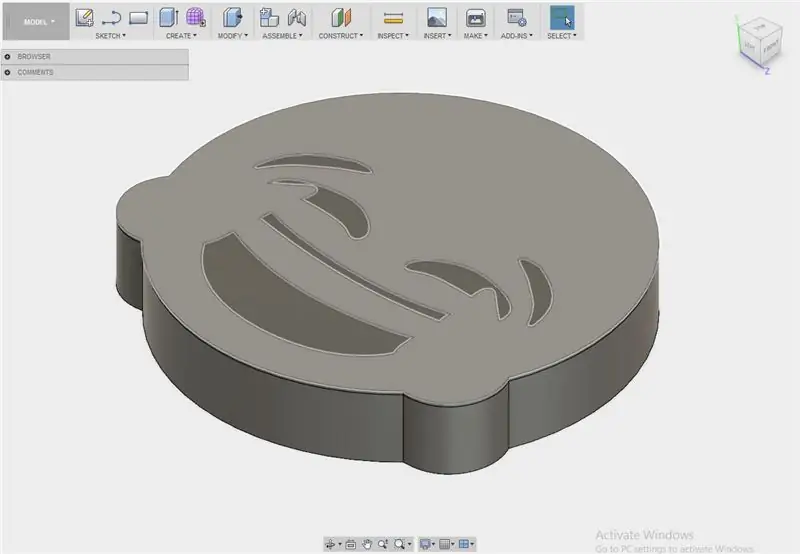

Jeg designede emoji i fusion 360 og printede på anet a8 med hvid PLA og nogle opgraderinger. selvfølgelig kan du lave enhver emoji -stil. Jeg klistrede to eksempler ind.
Trin 8: MALING


Trin 9: Tilføjelse af LED Strip


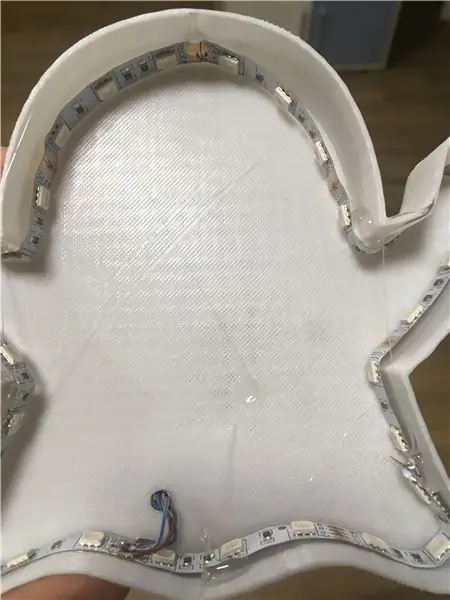
En du har malet emojien er på tide at tilføje en LED -strimmel. LED -strip passer måske ikke perfekt i dit første forsøg, så band det lidt sammen og brug lidt varm lim til at holde alt på plads
BEMÆRK: Lodde alle de nødvendige ledninger først, det vil gøre dit liv lettere.
Trin 10: Forbind alle sammen
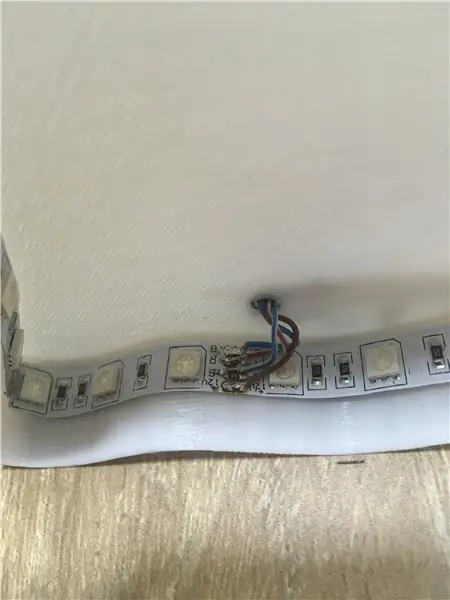


Når du har loddet alt sammen, er det tid til at tilføje tidligere lavet kredsløb med ATtiny85.
Trin 11: Enkelt blinkende program
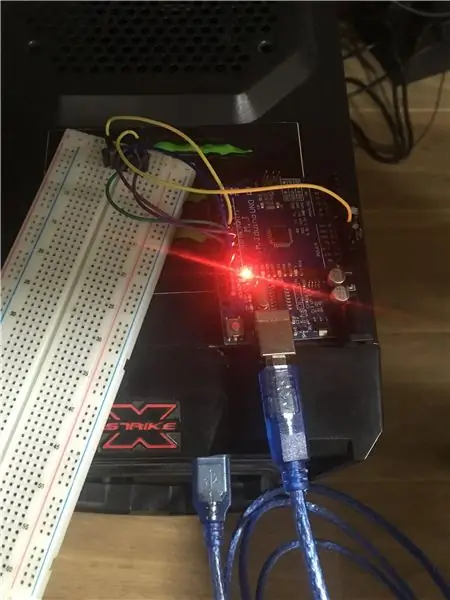
Jeg skrev en simpel kode i arduino IDE bare for at teste, om alt fungerer, som det skal. Men du kan eksperimentere så meget som du vil. For at indlæse koden skal du kigge på tidligere trin, og hvordan den gøres.
Anbefalede:
Sådan gør du: Installation af Raspberry PI 4 Headless (VNC) med Rpi-imager og billeder: 7 trin (med billeder)

Sådan gør du: Installation af Raspberry PI 4 Headless (VNC) med Rpi-imager og billeder: Jeg planlægger at bruge denne Rapsberry PI i en masse sjove projekter tilbage i min blog. Tjek det gerne ud. Jeg ville tilbage til at bruge min Raspberry PI, men jeg havde ikke et tastatur eller en mus på min nye placering. Det var et stykke tid siden jeg konfigurerede en hindbær
Arduino Halloween Edition - Pop -out -skærm med zombier (trin med billeder): 6 trin

Arduino Halloween Edition - Zombies Pop -out -skærm (trin med billeder): Vil du skræmme dine venner og lave skrigende støj i Halloween? Eller vil du bare lave en god sjov? Denne pop-out-skærm fra Zombies kan gøre det! I denne Instructable vil jeg lære dig, hvordan du nemt laver jump-out zombier ved hjælp af Arduino. HC-SR0
Sådan adskilles en computer med nemme trin og billeder: 13 trin (med billeder)

Sådan adskilles en computer med nemme trin og billeder: Dette er en instruktion om, hvordan du adskiller en pc. De fleste af de grundlæggende komponenter er modulopbyggede og nemme at fjerne. Det er dog vigtigt, at du er organiseret omkring det. Dette hjælper med at forhindre dig i at miste dele og også ved at lave genmonteringen til
Ciclop 3d Scanner My Way Trin for trin: 16 trin (med billeder)

Ciclop 3d Scanner My Way Step by Step: Hej alle sammen, jeg kommer til at indse den berømte Ciclop 3D -scanner.Alle trin, der er godt forklaret på det originale projekt, er ikke til stede.Jeg lavede nogle rettelser for at forenkle processen, først Jeg udskriver basen, og end jeg genstarter printkortet, men fortsæt
Sådan styrer du husholdningsapparater med fjernsyn med fjernbetjening med timerfunktion: 7 trin (med billeder)

Sådan styrer du husholdningsapparater med fjernsyn med fjernbetjening med timerfunktion: Selv efter 25 års introduktion til forbrugermarkedet er infrarød kommunikation stadig meget relevant i de seneste dage. Uanset om det er dit 55 tommer 4K -fjernsyn eller dit billydsystem, har alt brug for en IR -fjernbetjening for at reagere på vores
